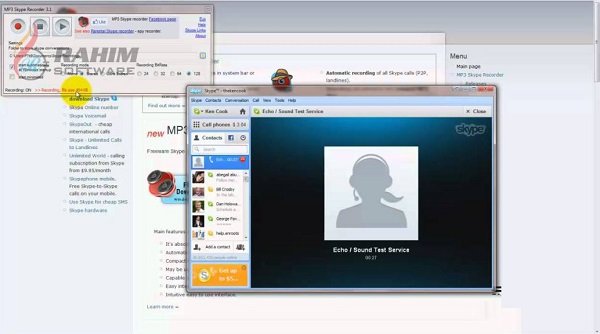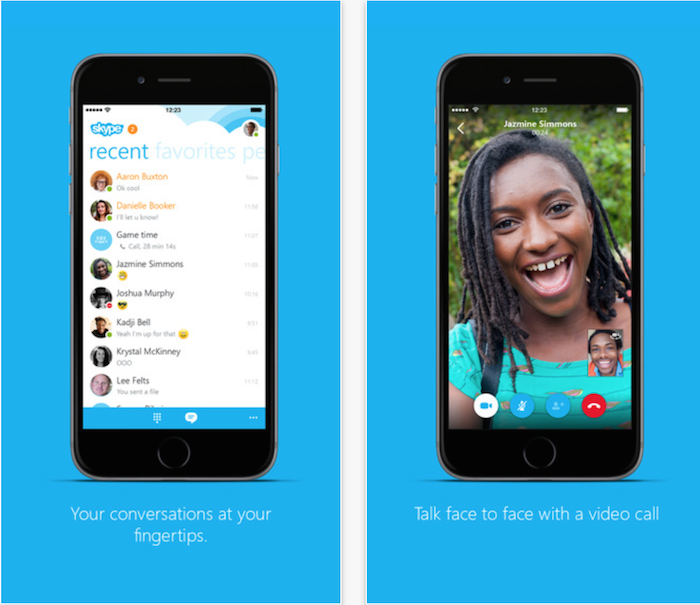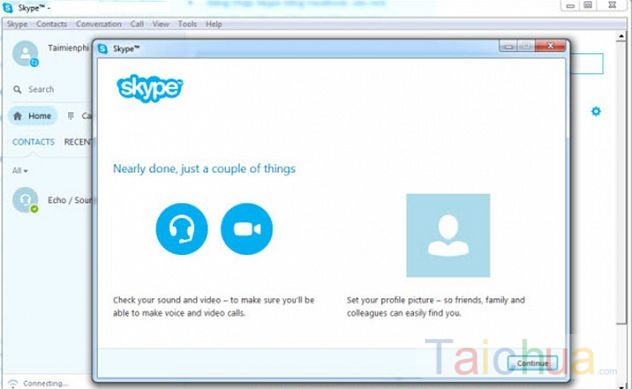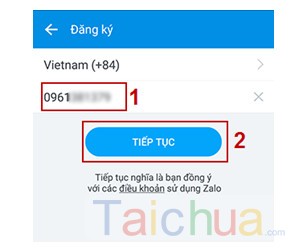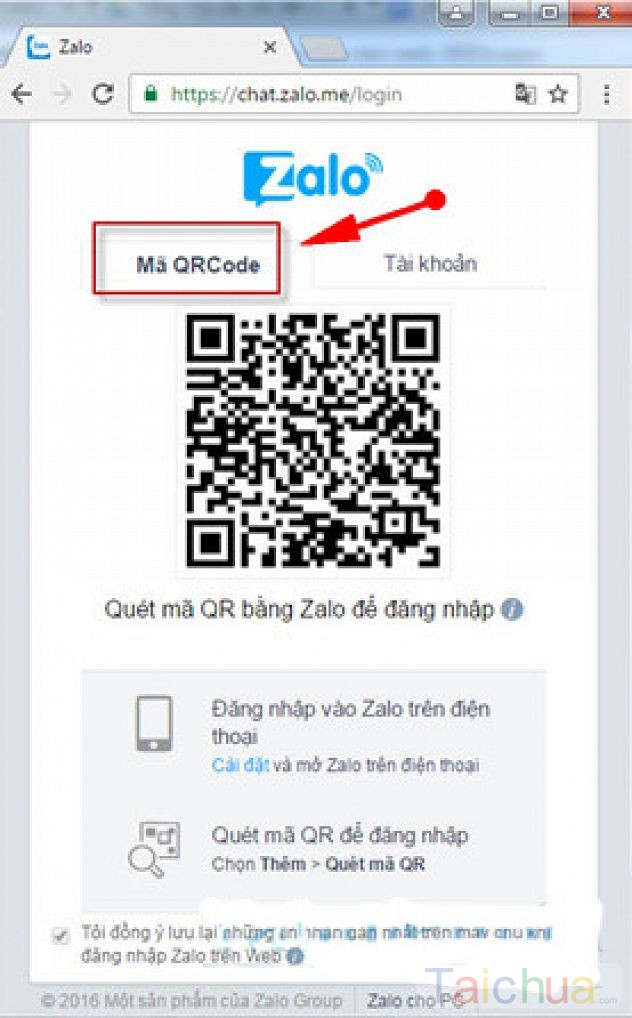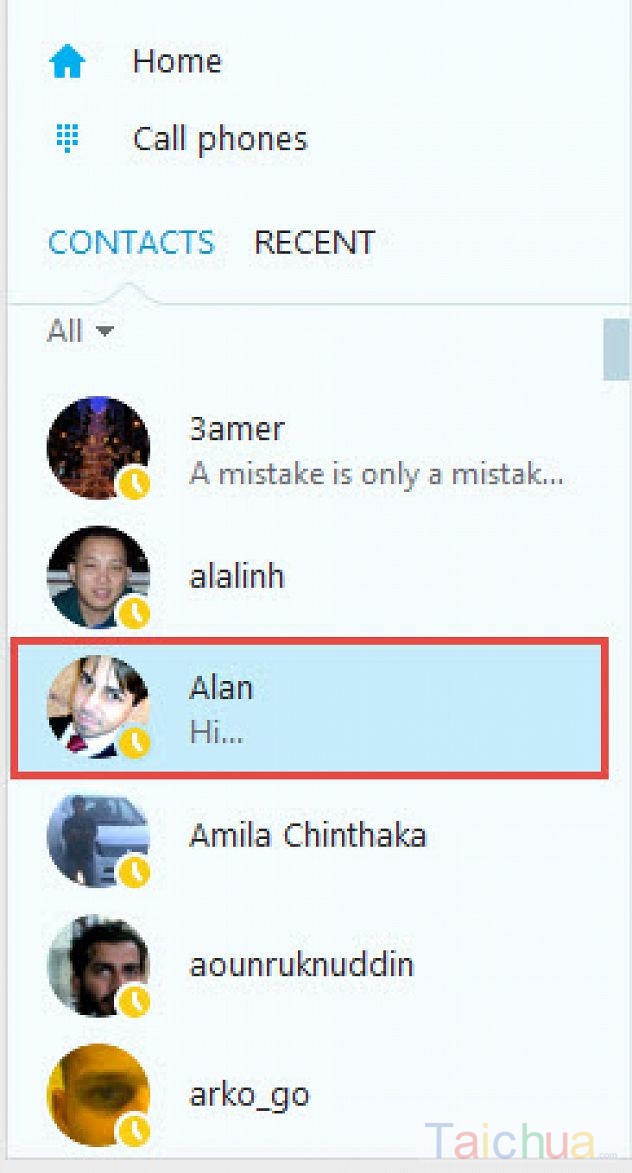Việc đổi mật khẩu Zalo giúp cho bạn có thể bảo vệ được tài khoản Zalo của mình và an tâm hơn khi sử dụng ứng dụng nhắn tin, trò chuyện tuyệt vời này mà không lo bị kẻ lạ mặt cướp mất tài khoản.

Hướng dẫn đổi mật khẩu Zalo trên điện thoại
Zalo là ứng dụng chat, nhắn tin, gọi điện phổ biến hiện nay. Tuy nhiên rất có khả năng ai đó muốn chiếm tài khoản của bạn để phục vụ cho mục đích không tốt. Bạn cần biết cách thay đổi mật khẩu Zalo để bảo vệ tốt nhất cho tài khoản của mình.
Đổi mật khẩu Zalo trên điện thoại
Để có thể đổi mật khẩu Zalo trên điện thoại thì tước hết bạn cần tải và cài đặt Zalo cho điện thoại của mình. Sau khi đã tải và cài đặt bạn tiến hành theo các bước dưới đây:
Bước 1: Truy cập vào cài đặt của trang cá nhân. Có 2 cách để bạn có thể truy cập vào mục Quản lý tài khoản
Cách 1: Tại giao diện chính của Zalo bạn chuyển sang tab có hình 3 dấu chấm. Tại đây bạn nhấn chọn biểu tượng bánh răng cưa ở phía cuối màn hình để truy cập vào Cài đặt >> Chọn Quản lý tài khoản.

Truy cập vào cài đặt của trang cá nhân
Cách 2: Chọn tab có hình 3 dấu chấm sau đó chọn trực tiếp vào tài khoản để vào trang cá nhân của mình. Tại đây bạn tiếp tục nhấn vào biểu tượng 3 dấu gạch ngang ở góc bên trên cùng để mở trang tùy chọn.
Tiếp đó bạn chọn mục Quản lý tài khoản nằm ở dưới dùng của trang tùy chọn.

Chọn mục Quản lý tài khoản nằm ở dưới dùng của trang tùy chọn
Bước 2: Tại trang Quản lý tài khoản bạn di chuyển tới mục Đổi mật khẩu.

Di chuyển tới mục Đổi mật khẩu
Bước 3: Tới đây Zalo sẽ yêu cầu bạn nhập nhật khẩu đang dùng và mật khẩu mới. Bạn thực hiện theo các thao tác được chỉ dẫn và nhấn Cập nhật để hoàn tất việc đổi mật khẩu tài khoản Zalo trên điện thoại.

Thực hiện theo các thao tác được chỉ dẫn
Việc đổi mật khẩu Zalo trên điện thoại Android khá đơn giản. Ngoài ra bạn cũng có thể đổi mật khẩu cho Gmail của mình đơn giản nhất. Hy vọng bài viết này sẽ giúp ích cho bạn.